Ağdaki bilgisayarı tanımlamak için IP adresi gereklidir. Evinizin posta adresiyle karşılaştırılabilir - onun sayesinde postacı mektubu veya paketi tam olarak nereye teslim edeceğini bilir.Bu yazı, statik ve dinamik bir IP adresi gibi bir konsepte adanmıştır. Ne olduğunu, nasıl tanınacağını ve gerektiğinde nasıl değiştirileceğini açıklar.
Genel kavramlar
Ağların büyük çoğunluğu şu anda dördüncü nesil TCP / IP protokolünü kullanmaktadır. IPv4, her cihaza kişisel bir numara atamak için yalnızca 32 bit veya 4 bayt bilgi kullanır. Sayı, her biri 0 ile 255 arasında bir sayı içeren bir noktayla ayrılmış 4 bölümden oluşur (örneğin, ev ağındaki çoğu yönlendiricinin adresi 192.168.0.1'dir).
Bilgisayarlar 2 sayı atama modeli kullanır - statik ve dinamik adres.
Statik IP, kullanıcı veya sistem yöneticisi tarafından manuel olarak ayarlanır. Ayarlarda belirtilmiştir ve bu cihaza katı bir şekilde atanmıştır.
Başka bir bilgisayar bu IP'yi almaya çalışırsa, reddedilir.
Dinamik adres bağlantı sırasında otomatik olarak özel bir DHCP sunucusu tarafından atanır.
Aygıt ağa girer girmez, ayarları sunucudan veya yönlendiriciden ister. Bundan sonra, DHCP şu anda kullanılmayan numaralardan birini tahsis eder.
Standart Windows Araçları
Öncelikle, eğer PC aynı anda birkaç ağda ise (her biri birşeye bağlı 2 veya daha fazla ağ kartına sahipse), her birinde kendi adresini alacağına dikkat etmek gerekir.
Mevcut ipi bulmak için verilen talimatları izleyin:
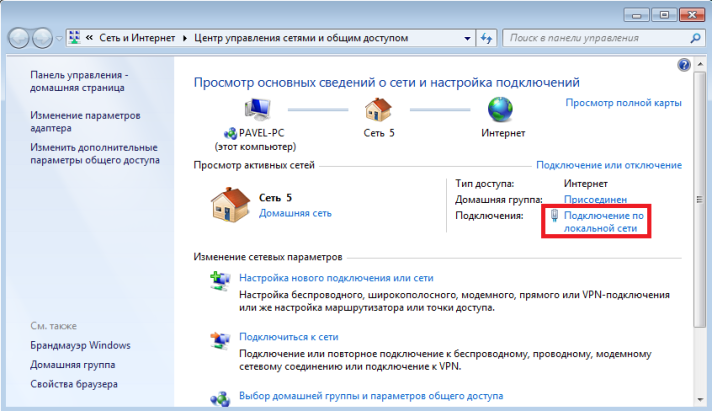
Bilgisayarınızda hangi adres atama modelinin yüklü olduğunu bilmek istiyorsanız, bilgi bölümünü kapatın ve “Özellikler” menüsüne gidin. Protokol Sürüm 4 kategorisini açın.
İşareti “Otomatik olarak al” öğesinin karşısına ayarlanmışsa, dinamik adres kullanılır. Şafak "Aşağıdakileri kullanın" ın yanında duruyorsa, statik IP şimdi yüklenir. 
Komut satırı
Windows'taki çoğu işlem gibi, bu işlem özel bir araçla da yapılabilir - konsol:
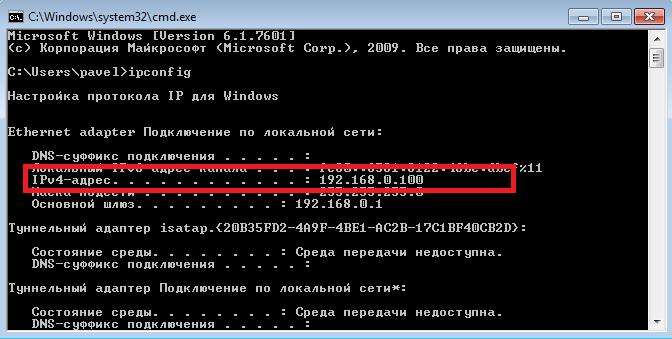
Bazı kullanıcılar statik IP adresinin ne olduğunu ve nereye yükleneceğini bilmiyorlar. Bu yazıda, bu statik ipin ne olduğunu ve neden değişmeniz gerekebileceğini açıklamaya çalışacağım.
Statik IP adresi nedir?
Bilgisayar İnternete bağlandığında, PS3, Xbox için aynı şey olur, bir yönlendiriciden veya modemden bir IP adresi alır.
Bu IP adresi, Windows için ağ ve Internet ile nasıl iletişim kuracağınız konusunda bilgi sağlar. Kural olarak, yönlendiriciler otomatik olarak bir IP adresi yayınlar, buna DHCP teknolojisi denir veya daha basitçe “adreslerin otomatik olarak verilmesi”
Örneğin, bir port yönlendirme kuralı oluşturdunuz. Kural, bağlantının yönlendirildiği bilgisayarın yerelini ve IP'sini gösterir. IP adresinin alınması otomatik olduğundan, bir dahaki sefere, dhcp sunucusundaki ip adresinin kiralama süresi dolduğunda, yenisini alabilirsiniz. Örnek: IP’niz 192.168.1.134, ancak şu anda 192.168.1.145 idi. Bu yönlendirme kuralı artık geçerli olmayacak ve çalışmayacak. Port yönlendirme kuralı eskisine işaret ettiğinden dolayı kural artık işe yaramayacaktır.
Bu nedenle, böyle bir durumu önlemek için, bilgisayarınız için statik bir IP adresi belirlemelisiniz. Statik ip kurulduktan sonra, asla değişmeyecek, bu yüzden port yönlendirme kuralınız uygun olacaktır.
Ancak "statik" de artılar ve eksiler olduğunu unutmayın.
Olumlu taraflar
- IP adresiniz kalıcı olacaktır ve bağlantı noktası yönlendirme kuralları üzerinde çalışmayı bırakmaları konusunda endişelenmenize gerek kalmayacaktır.
Olumsuz noktalar
- Dizüstü bilgisayarınız seyahatlerinizde veya iş gezilerinizde size sürekli eşlik ediyorsa ve oteller veya wifi kafe gibi diğer ağlara bağlanmanız gerekirse, ağ ayarlarınızı statikten dinamik ip adresine değiştirmeniz gerekir. Aksi takdirde, IP bilgileriniz İnternete bağlıyken başka bir kablosuz ağın kurallarına uymaz.
- Bazı yönlendiriciler statik IP adresini desteklemez, çünkü yönlendiricinin kendisi IP adreslerini dağıttığı için, yalnızca ondan bir IP adresi almış bilgisayarlarla çalışır.
- Bazı kullanıcılar statik IP'yi çıkarma ve statik IP üzerinden İnternet bağlantısı kurmaya çalışmayı ihmal eder, ancak ne yazık ki, sağlayıcı desteklemiyor ve ağa bağlantıyı göremiyorsunuz.
DNS nedir?
DNS kısaltmasıAlan Adı Sistemi veya Alan Adı Servisi. Adı belirttiniz ve DNS sitenin bulunduğu kaynağın ip adresini değiştiriyor. Bu durumda, ana bilgisayar adı veya IP adresi. DNS olmadan, ziyaret etmek istediğiniz her sitenin IP adresini hatırlamanız gerekir. Bugün internette 300 milyondan fazla web sitesi var, gerekli web sitesinin IP adresini hatırlamak kesinlikle imkansız.
Dinamik IP nedir?
Dinamik bir statik ip adresi nasıl yapılır?
Statik IP almanıza gerek yok. Ana bilgisayar adını kolayca hatırlamak için kaynağınıza dinamik bir adres veya uzun bir URL eşlemek için ücretsiz Dinamik DNS'imizi kullanın. Evinizin herhangi bir bağlantı noktasındaki bir web kamerası aracılığıyla uzaktan izlenmesi veya dinamik bir IP adresi ile kendi sunucunuzu evinizde başlatması - tüm bunlar hizmet için geçerlidirDnsIP . Bir sağlayıcı dinamik bir IP tahsis ettiğinde, Dinamik DNS gibi bir servis gerekli olur.
Hizmetimize kayıt olurken bir etki alanı adı alırsınız. Kullanıcı bilgisayarına indirilmesi gereken özel bir istemci yüklenir. Bu müşteri düzenli olarak DNS sunucusuna bilgi göndererek IP adresini bildirir. DynDNS servis sunucusu son kullanıcının IP'sini kaydeder ve kayıt sırasında elde edilen kullanıcının etki alanı adına erişirken, isteği bu IP'ye yönlendirir.
Özel ağ
Düzenli servisler yalnızca üçüncü seviyenin alan adlarını sunar. Bu uygunsuz olabilir. Harici bir dinamik IP adresi ile, yenilikçi projemiz yalnızca üçüncü değil, aynı zamanda birinci seviyeden bir alan adı elde etmemizi sağlıyor. Bilgisayarlara özel bir uygulama yükleyerek, herhangi bir protokolü veya bağlantı noktasını kullanarak hizmetlere veya programlara erişebileceğiniz özel bir ağa erişebileceksiniz. Ancak, sunucumuzdan hiçbir trafik geçemez. Tüm bilgiler doğrudan bilgisayarlar arasında aktarılacaktır.
Uzak bilgisayar ve uzak masaüstü.
Yardımı ile DynDNS Güvenli hizmet DnsIP herhangi bir program aracılığıyla uzaktaki bir bilgisayara bağlanmanıza olanak sağlar uzaktan erişimherhangi bir bağlantı noktasını kullanarak. Bu durumda, doğrudan uzaktaki bilgisayarla iletişim kurarsınız ve servisimiz yalnızca programlarınızı gerekli IP adresleri hakkında bilgilendirir.
Ağ izleme.
Hizmetimizi kullanarak, ağı izleyebileceksiniz. Tüm bağlı kullanıcılar (bilgisayarlarının adları) yalnızca sizin tarafınızdan izlenecektir. Hangi bilgisayarın çevrimiçi, hangisinin çevrimiçi olduğu size bildirilecektir.
Üzerinde herhangi bir uygulama varsa uzak bilgisayar yanıt vermiyor ve uzaktaki makineyi güvenli bir şekilde yeniden başlatmak gerekli hale geldi, kullanmadan bir düğmeye basarak bunu yapabilirsiniz. komut satırı ve özel güvenlik duvarı ayarları ve uzaktaki şebekede olmasa bile harici ip adresi. Tek ihtiyacınız olan bir internet bağlantısı.
Merhaba, sevgili blog okuyucuları sitesi! İnternetin doğru çalışmasını sağlayan sistemin önemli bir parçası olduğu açıktır. Bu nedenle, makalelerimde bu yönün nüanslarına daha sık değinmeye çalışacağım.
Örneğin, World Wide Web'in hızlı gelişimi zaten adresleme mekanizmasının yeniden düzenlenmesini gerektiriyor, çünkü bu aşamada dinamik (değişen) IP, adreslerin banal bir adres eksikliği ile ilişkili olan kalıcı (statik) olanlar ile birlikte yaygın bir şekilde kullanılıyor.
İnternet alanının sistematik hale getirilmesi görevi, adreslerin yalnızca yerel ağlarda ve İnternete erişim sağlayan harici alanlarda kullanılan dahili olanlara bölünmesi ile de yerine getirilmektedir. Bu nedenle, sırasıyla, özel ve genel IP olarak da adlandırılırlar.
Dış (genel) ve iç (yerel) ip
IP adreslerinin şartlarını tam olarak anlamak için, sıradan kullanıcılara, yani siz ve ben İnternet'e erişme olanağını sağlayan bir İnternet sağlayıcısının en yaygın şemasını basitleştirilmiş bir şekilde göstereceğim.
Her müşterinin bilgisayarı atanan dahili / özel / özel / yerel / gerçek dışı IPbelirli bir sağlayıcı ağı içinde benzersiz olan ve oldukça mantıklı. Sonuçta, bu ağa dahil olan kullanıcıların bilgisayarları birbirleriyle etkileşime girebilir.
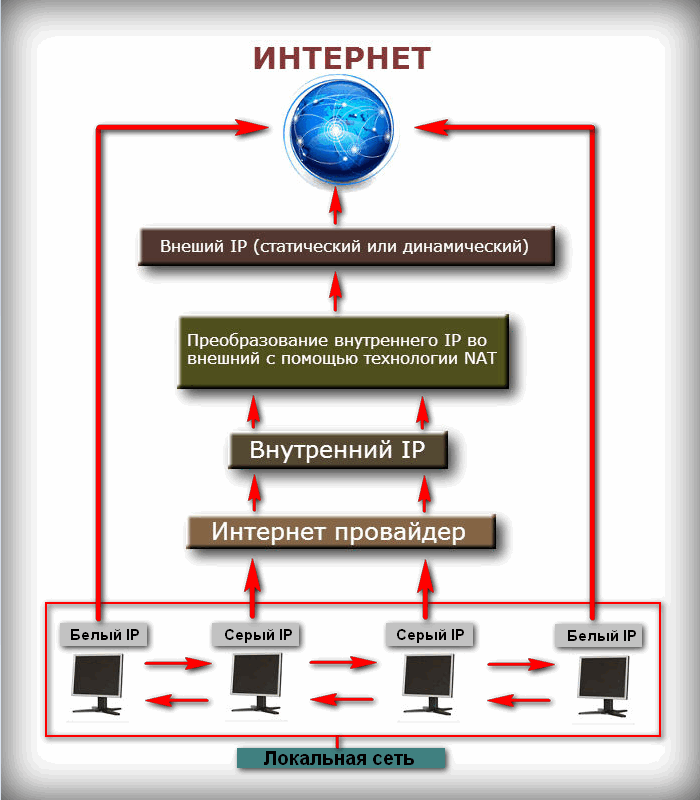
Özel IP yalnızca yerel (yerel) ağlarda kullanılır ve İnternet erişimi için uygun değildir. Bu adrese sahip bir bilgisayara İnternet alanından erişilemiyor, bu nedenle bu ip aynı zamanda gri denir.
Daha önce de belirttiğim gibi, son yıllarda World Wide Web kullanıcılarının keskin bir şekilde artması ve buna bağlı olarak, küresel ağa bağlı cihazların benzersiz olması gereken IP adresi sıkıntısı doğmasına neden oldu.
Var (IPv4 ve IPv6). Bildiğimiz gibi, bazı teknik zorluklar nedeniyle henüz IPv6'ya küresel bir geçiş olmamıştır, dolayısıyla herkes için yeterli adres bulunmamaktadır. Bu nedenle, sağlayıcılar bu durumdan bir şekilde kurtulmak için özel ekipman yardımı ile zorlanmaktadır.
IPv4'te kullanılan gri IP adresleri bu sorunu kısmen çözüyor. Daha önce belirtildiği gibi, aynı birey içinde benzersizdirler. yerel ağ, çünkü kendi sınırları içindeki kullanıcılar birbirleriyle etkileşime girerler.
Farklı sağlayıcıların ağlarında ah-pi tekrarlanabilir, çünkü kullanıcılar doğrudan üçüncü taraf bir yerel ağa erişemez. Bununla birlikte, gri IP internete erişmek için kullanılamaz, bu da adres tasarrufunu kullanmayı mümkün kılar. Ne şekilde
Eğer yukarıdaki şemaya yakından bakarsanız, genel algoritma açık olacaktır. Belirli bir sağlayıcının müşterileri olan gri adresli bir kullanıcı grubunun, Internet'e eriştiklerinde, bilgisayarları küresel ağda görülebilen tüm harici (gerçek) ah-pi'ler için alır.
Dahili bir ipi harici birine dönüştürme mekanizması bir yönlendirici (veya yönlendirici) yardımı ile gerçekleşir. nAT teknolojisi ile Ağ Adresi Çevirisi - Ağ Adresi Çevirisi. Bu nedenle, belirli bir cihazın İnternetten tanımlanması imkansızdır. Bunun dezavantajları ve aşağıda tartışılacak olan avantajları vardır.
Ama istersen, kalıcı bir şeyler alabilirsin. harici / kamu / global / gerçek IP. Gri yerine, beyaz denir, çünkü belirli bir bilgisayar global ağdan "görülebilir" olacaktır. Ancak, bunun için sağlayıcınıza ekstra para ödemek veya bu hizmeti içeren daha pahalı bir tarife planı satın almanız gerekir.
Sonuç olarak beyaz aldıktan sonra ah-pi kişisel adresinize sahip olacaksınız, bu yüzden oldukça belirgin olmasına rağmen birçok avantaj elde edersiniz. Ancak burada bazı olumsuz noktalar da var. Yine, bu konuda birkaç paragrafta okuyun.
Bilgisayarın yerel IP adresi nasıl bulunur
Bu soruyu cevaplamak için, öncelikle, yerel ağlar için aşağıdaki aralıklarda olan özel IP adresleri bulunduğunu not etmek yararlı olacaktır:
10.0.0.0 - 10.255.255.255 172.16.0.0 - 172.31.255.255 192.168.0.0 - 192.168.255.255
Dahili PC ipini bulmak için olasılıkları kullanıyoruz işletim sistemi (). IP adresime bir örnek:
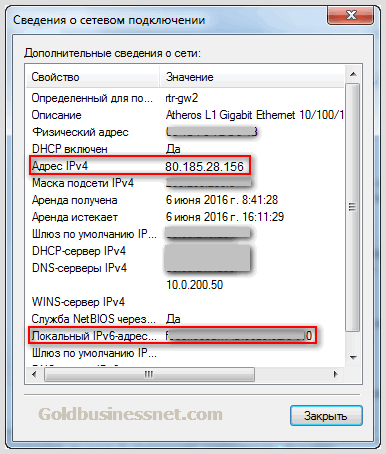
Adres 80'de başladığı için, bunun beyaz bir ah-pi olduğu açıktır (yukarıda gri aralıklar verilmiştir). Yani, bu durumda, sağlayıcı doğrudan Internet erişimi sağlar. Sonra bu ekstra onayı alacağız.
Bu arada, az çok kendi kendine saygı duyan sağlayıcılar (benimki de) yükseltilmiş versiyonun kullanımına hazırlanmak için şimdiden başlıyor. Bu nedenle, ekran görüntüsünde atanmış yerel IP-IP'yi IPv6 formatında izleyebilirsiniz.
PC'nizin harici IP adresini nasıl bulabilirsiniz (cihaz)
Bu amaçla birini kullanabilirsiniz. çevrimiçi hizmetler (örneğin, 2ip.ru) ve bilgisayarınızın adresini bulun:
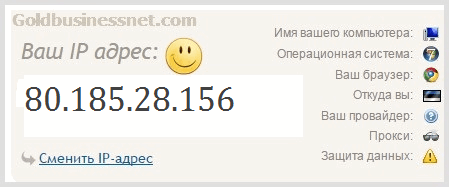
Daha önce belirtildiği gibi, harici ip dahiliden (gri) dönüştürülebilir ve daha sonra aynı yerel ağdaki bir grup kullanıcı İnternet'e eriştiklerinde aynı IP’yi alır. Ancak, bilgisayarınızda harici bir kalıcı adres ayarlanmış olabilir.
Unutmayın, iç IP'nin belirlendiği yerde bir ekran görüntüsü verildi. Rakamları, harici servis tarafından gösterilenlerle tamamen aynı. Bu, NAT'ın atlanmasıyla adresin genel olduğu, yani İnternete doğrudan erişim için beyaz olduğuna dair bir kanıt.
Özel servisler ziyaret edilmeden aynı bilgiler çok daha kolay elde edilebilir, ancak Yandex arama kutusuna yazmayı düşündüğümüz konuyla ilgili bir sorgu yazmanız yeterlidir. Örneğin, "ah-pi adresi". Sonuç olarak, geçerli kullanıcı arayüzünüz arama sonuçlarının üstünde listelenir:
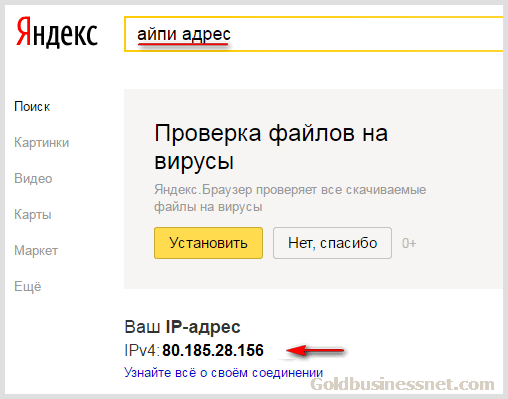
Statik ve dinamik IP adresi nedir
Ağdaki sıradan kullanıcılardan çok sıkça çok güncel bir soru geliyor: IP neden değişiyor ve her zaman? Bu sorunun cevabı, size hemen aşağıda vermeyi düşündüğüm bilgilerin bir parçasıdır.
İlk önce karar veririz "statik IP" terimiaynı zamanda sabit denir. Benim düşünceme göre, burada her şey açıktır. Adın kalıcı, değişmez bir adres olduğunu öne sürüyor. Bilindiği gibi, dünya çapında ağı kullanma hizmetleri bir İnternet sağlayıcısı tarafından sağlanmaktadır. Sonsuza dek değişmeden kalan statik bir PI atar.
Dinamik PI'leri kullanma IPv4'te adres alanını düzenlemenin bir başka etkili yolu. Bu yöntem, tüm ISS istemcilerinin İnternete farklı zamanlarda erişmesine dayanmaktadır. Bu nedenle, küresel ağa bağlantı sırasında mevcut adres grubundan ah-pi verilir.
Bu sistem, gerçek ücretsiz ip sayısından çok daha fazla kullanıcıya hizmet vermenize izin verir. Bu sebeple her çıkışınızda küresel ağ Yeni bir IP’niz olabilir. Belirli bir kullanıcının ağ ile bağlantısı kesildikten sonra, yeni kullandığı IP, ücretsiz adres havuzuna gider ve bir daire halinde devam eder.
Böylece, ağdan ayrıldıktan ve tekrar giriş yaptıktan sonra, size tamamen farklı bir IP atanacaktır. Teorik olarak, Internet'e sonsuza dek katılırsanız ve bağlantıyı asla kesmezseniz dinamik bir adres statik hale getirilebilir. Anladığınız gibi, pratikte bu seçenek mümkün değildir.
Cihazınızın statik veya dinamik ip adresini bulma
Yukarıdakilere ek olarak, İnternet'e yapılan her yeni bağlantıdan sonra değişen her zaman dinamik PI olmadığı unutulmamalıdır. Bunların çoğu, müşteri sayısının ve sağlayıcınızın tabanındaki adres sayısının oranına bağlıdır.
IP'nin doğal olarak dinamik kalırken birkaç hafta hatta aylarca değişmeden kaldığı ortaya çıkabilir. Ancak bir gün aniden değişebilir, bunu aklınızda tutmanız gerekir. Bilgisayarınızın ip türünü belirtmenin birkaç yolu vardır:
1. Teknik servis için İnternet servis sağlayıcınızı telefonla arayın ve sorun. Bu, tüm şüpheleri fırçalayarak en güvenilir seçenektir.
2. İlgili konunun varlığına ilişkin sözleşmeye daha yakından bakın. Gerçek şu ki, zorlu vaka sayısındaki statik bir IP'yi (büyük olasılıkla, aynı anda beyaz olacak) bağlamak bugün ücretli bir servistir ve varsayılan olarak neredeyse her zaman dinamik bir adres alırsınız.
Bu "neredeyse her zaman" dır ve yüzde yüz doğru cevabı garanti etmez, ancak yine de bu şekilde doğru bilgiyi alma ihtimaliniz çok yüksektir.
Gerçeğine göre dinamik PI uzun süre değişmeyebilirIP türünü belirlemeye yönelik diğer yöntemlerin de güvenilir olmadığı unutulmamalıdır. Örneğin:
3. Doğrulama servisini sağlayan servislerden herhangi birini tekrar kullanın. dış adres. IP’nizin görünümünü bulmak için tarayıcıyı kapatıp ağ bağlantısını kesmeyi deneyin ve bir süre sonra yeniden bağlanıp aynı servise giriş yapın. Eğer adres değişirse, o zaman kesinlikle dinamik bir IP ile uğraşıyorsunuzdur.
Ancak, aynı kalırsa, derhal görünümünü tam olarak belirleyemezsiniz, çünkü belirtildiği gibi, ağa her bağlantı sırasında ve daha uzun bir süre boyunca dinamik bir ip sağlanabilir.
Kısa epilog
Sonuç olarak, dikkatinizi acemi kullanıcıların "gri" ve "dinamik" veya "statik" ve "beyaz" adresleriyle sık sık karıştırdığı ve bunun da aynı olduğuna inandığına odaklanmak istiyorum. Hem gri hem de beyaz IP'nin hem statik hem de dinamik olabileceği belirtilmelidir.
Şimdi, her IP türünün hangi avantajlara sahip olduğunu not etmek faydalıdır. Soru belirsizdir, çünkü bu, kime ve ne amaçla ve ne tür ihtiyaç olabileceğine bağlıdır. Bu nedenle, avantajları hakkında değil, özellikleri hakkında konuşmak daha mantıklıdır. Diyelim ki statik harici ip adresi sağlar:
- oyun dahil sunucunuzu oluşturun
- sorun değil ve torrent ile etkin bir şekilde çalışın (kullanıcıların birbirlerinin bilgisayarlarından dosya indirdiği özel bir protokol)
- İp bağlıysa hesabınızın güvenliğini herhangi bir hizmette veya kendi web kaynağınızın güvenliğini artırmak
- elbette karşılık gelen ayarlamalar yapılmışsa, evdeki bilgisayarınıza uzaktan bağlanın.
Ancak, örneğin ne gibi olanaklar sunmaktadır? dinamik adresin varlığı:
- iP üzerinden bazı kaynakların yasaklanması durumunda, bir süre sonra tekrar erişebileceksiniz
- ücretsiz sürümde dosya paylaşım servislerinin kullanılması (bu tür pek çok servis ücretsiz indirmeyi kısıtlar)
- pC'nizin veya diğer elektronik cihazların her türlü korsanlara saldırmak için bir nesne olarak kullanılması daha zordur
Genel olarak, hayatımızın başka yerlerinde olduğu gibi, hiçbir ideal yoktur. Seçeneklerin her birinin avantajları ve dezavantajları vardır, bu nedenle cihazınızın hangi amaçla tasarlanacağını ve çevrimiçi olacağınızı temel alarak seçmelisiniz.
Bir yönlendirici kurmak ve İnternete bağlanmak için kullanılan bu kılavuz, herhangi bir yönlendirici üreticisinin herhangi bir modeli için uygundur. Tek fark, yönlendirici yapılandırma menüsü öğelerinin adındadır. Bu kılavuz, İnterneti statik IP adresinde sağlayan herhangi bir sağlayıcı için bir İnternet bağlantısı kurmak içindir - InterZet, Atlas Telecom ve diğerleri!
Kurulum adımları
1. Kabloyu sağlayıcıdan yönlendiricideki WAN bağlantı noktasına takın ve ethernet kablosu LAN yönlendiriciden bilgisayar ağ kartına
2. Windows 7'de, bölüme gidin. ağ ayarları Adım Adım: Başlat\u003e Denetim Masası\u003e Ağ ve İnternet\u003e Ağ ve Paylaşım Merkezi\u003e Ağ Bağlantılarını Yönet\u003e Bağdaştırıcı ayarlarını değiştir.
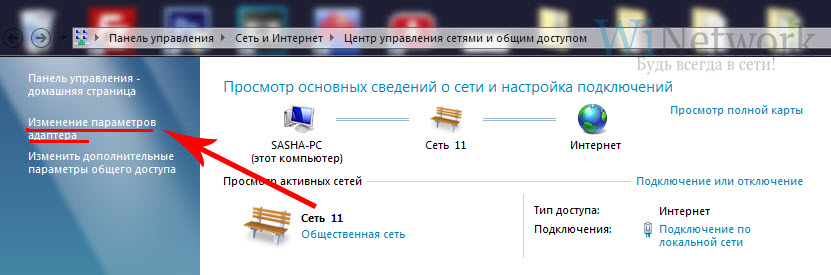
Tıklayın (simgeye 2 fare tıklamasıyla) ve “Yerel Ağ Bağlantısı” öğesine gidin ve “Özellikler” e, ardından “İnternet Protokolü Sürüm 4” bölümüne gidin ve “Otomatik olarak bir IP alma” ve “Otomatik olarak bir DNS sunucusu adresi alma” kutularını işaretleyin.
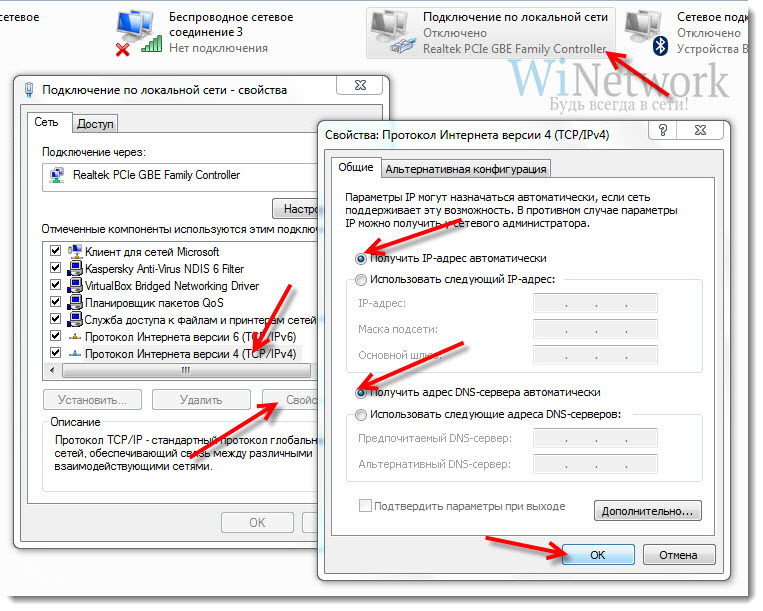
"Tamam" ı tıklayın.
3. Yönlendiricinin arkasında, yönetici panelinde oturum açmak için IP adresini (çoğu cihazda http \\\\ www.192.168.0.1 adresidir) ve ayrıca giriş ve şifre (genellikle giriş, yönetici, şifre boş veya ayrıca yöneticidir).

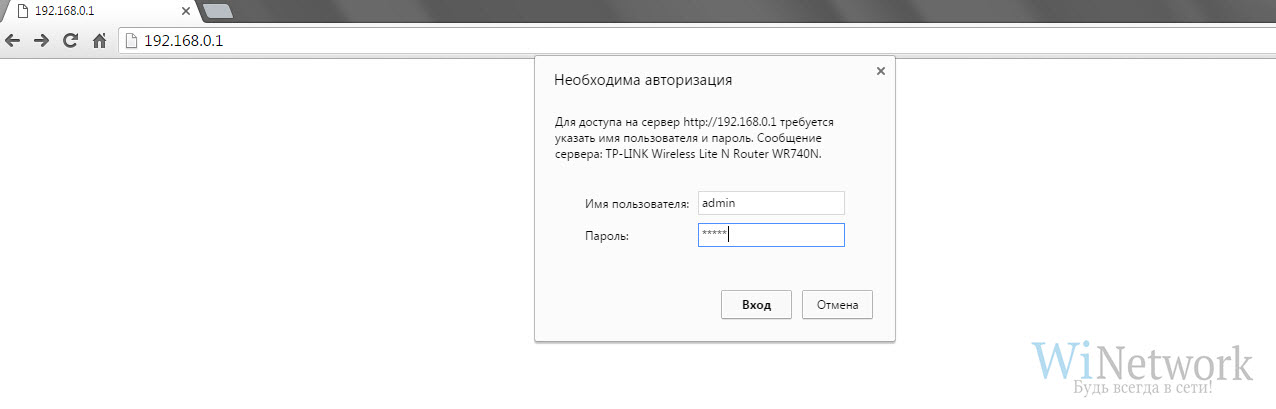
5. Yönlendirici menüsünde “WAN” veya “İnternet” öğesini bulun.
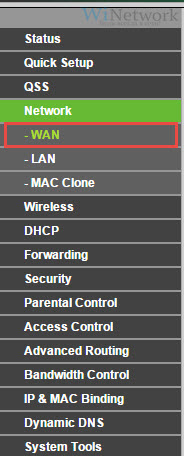
6. “WAN bağlantı tipi” sütununda “Statik IP” seçiniz, IP adresini, Maske, Ağ Geçidi ve DNS'yi belirtiniz - bunların tümü sağlayıcı ile yapılan sözleşmeden alınmıştır.
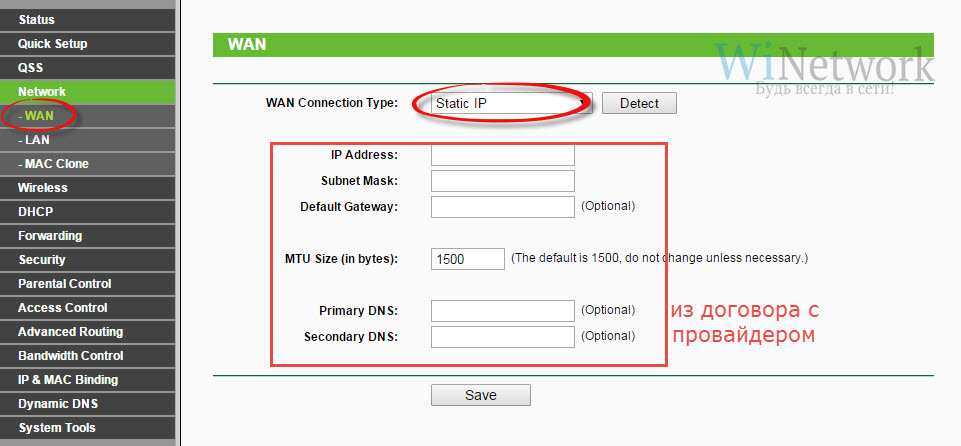
7. “MAC adresi” bölümünde, “Bilgisayardan klonla” yı seçin (sağlayıcının IP adresine göre bir bağlayıcı varsa)
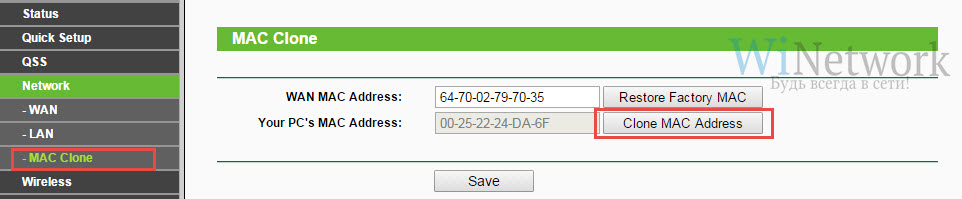
Bu mümkün değilse, ancak MAC adresi manuel olarak kayıt olmanız gerekiyor
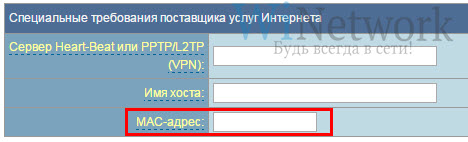
sonra bilgisayarda bölüme gidin " Ağ bağlantıları"," Yerel Ağ Bağlantısı "ve ardından" Özellikler "e gidin. “Fiziksel Adres” i buluyoruz - bu değer yönlendirici ayarlarında ilgili alana girilmelidir (modern yönlendiriciler kendileri MAC adresini bulur, bu genellikle gerekli değildir).
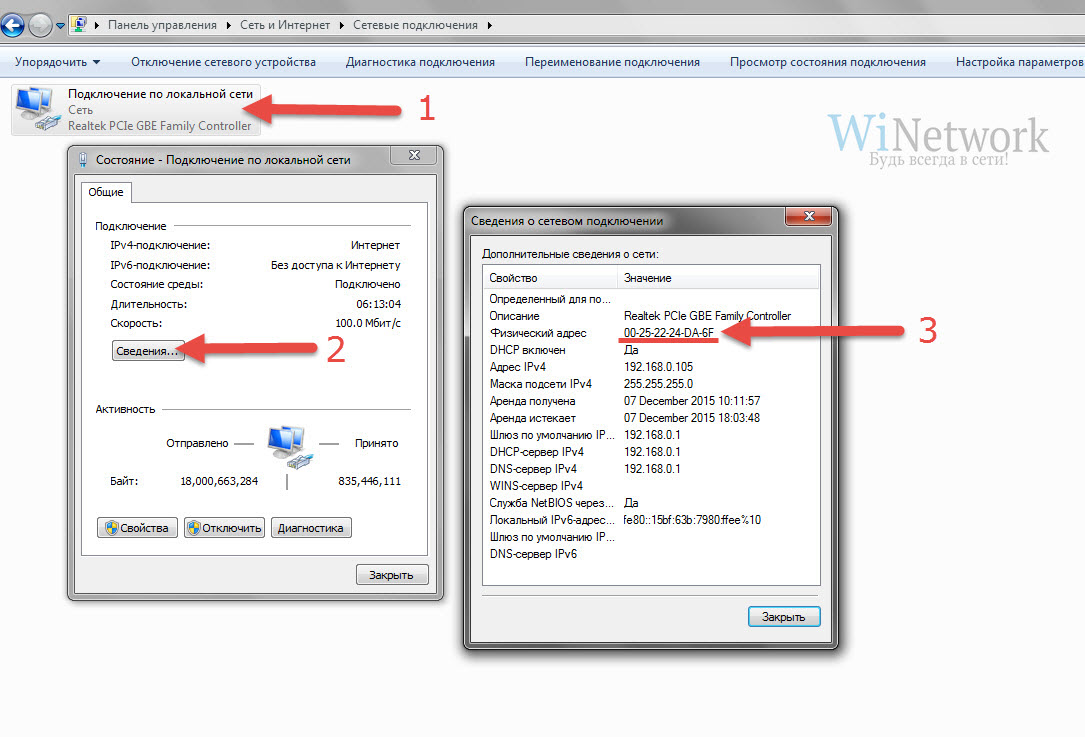
Yönlendiriciyi kaydedin ve yeniden başlatın.
8. "Menü bölümünü aç Kablosuz ağ"Ve değerlerini ayarlayın.
